כיצד ללחוץ פעמיים על מק
מה צריך לדעת
- לחץ פעמיים בדרך הרגילה ברוב משטחי העקיבה של Mac.
- לחלופין, לחץ הלוגו של אפל > העדפות מערכת > משטח עקיבה כדי לבחור כיצד ללחוץ פעמיים.
- באמצעות המקלדת: הקלד פקודה + אוֹפְּצִיָה + F5 או הקש על לחצן מגע מזהה שלוש פעמים כדי להפעיל אפשרויות נגישות והקש על מקשי עכבר כדי להשתמש במקלדת כעכבר. הקש על 5 פעמיים כדי ללחוץ פעמיים.
מאמר זה מלמד אותך כיצד ללחוץ פעמיים ב-Mac וכיצד להפעיל זאת אם ה-Mac שלך לא ילחץ פעמיים. זה גם בוחן כיצד ללחוץ פעמיים על מק ללא עכבר.
האם קליק כפול עובד על מק?
כן! קליק כפול עובד מצוין במערכות Mac ועובד בדומה למערכות אחרות. פשוט לחץ לחיצה ימנית כפולה על משטח העקיבה או העכבר כדי להפעיל לחיצה כפולה ב-Mac שלך. זה שימושי לבחירת מילים במסמך בין דברים רבים אחרים.
מהי המקבילה של קליק כפול ב-Mac?
המקבילה ללחיצה כפולה ב-Mac זהה לחלוטין למחשב של Windows. פשוט הקש פעמיים על משטח העקיבה או על כפתור העכבר של Mac כדי ללחוץ פעמיים. Windows אימצו את האופן שבו ה-Mac משתמש בלחיצה כפולה, כך שהמעבר מ-Windows ל-Mac הוא באמת די חלק.
כיצד אוכל לשנות מחוות עכבר ב-Mac?
אם אתה רוצה לשנות את האופן שבו אתה לוחץ לחיצה ימנית תוך כדי לימוד לחיצה כפולה, זה קל לעשות.
לחץ על הלוגו של אפל בפינה השמאלית העליונה.
נְקִישָׁה העדפות מערכת.
-
נְקִישָׁה משטח עקיבה.
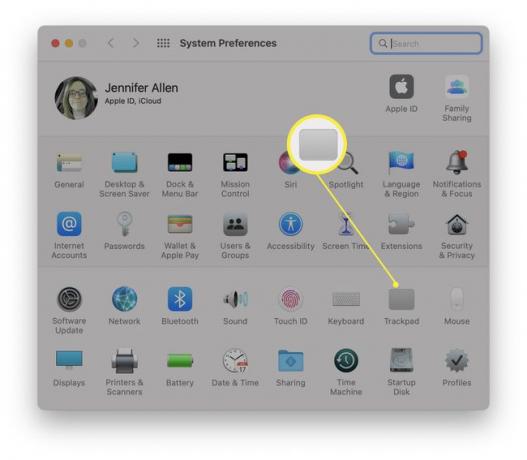
-
לחץ על החץ מתחת ללחיצה משנית.
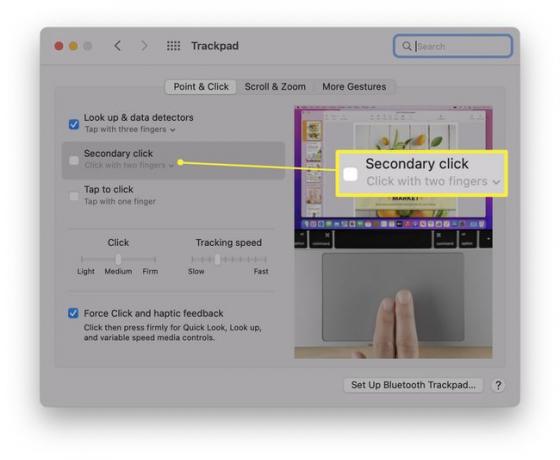
-
בחר ללחוץ בפינה הימנית התחתונה או בפינה השמאלית התחתונה כדי לשנות את אופן התחלת הלחיצה הימנית.
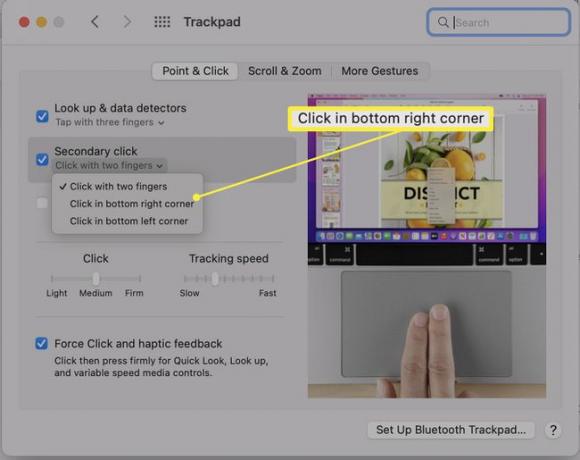
איך עוד אני יכול לשנות מחוות לחיצה?
יש דרך אחרת לשנות את המחווה שבה אתה משתמש ללחיצה. הנה איך לעשות את זה.
לחץ על הלוגו של אפל בפינה השמאלית העליונה.
נְקִישָׁה העדפות מערכת.
נְקִישָׁה משטח עקיבה.
נְקִישָׁה הקש כדי ללחוץ.
-
כעת ניתן להקיש באצבע אחת כדי לבצע את אותה אפשרות.
בחר קליק משני וכעת תוכל להקיש באמצעות שתי אצבעות בכל פעם במקום זאת.
איך אתה לוחץ פעמיים על מק ללא עכבר?
אין צורך לחבר עכבר ל-Mac כדי להשתמש בלחיצה כפולה. במקום זאת, משטח העקיבה של ה-Mac יכול לעשות עבורך את העבודה כפי שהודגם לעיל. אפשר גם ללמוד קיצורי מקלדת ואפילו ליצור קיצורי מקלדת משלך כדי למנוע צורך להשתמש בעכבר עד כדי כך. הנה כיצד להפעיל מקשי עכבר באמצעות המקלדת שלך.
במקלדת, הקש על Command + Option + F5 או הקש על לחצן המגע מזהה שלוש פעמים.
הקש שוב ושוב על מקש הטאב כדי לעבור למקשי העכבר.
הקש על הרווח כאשר אתה נמצא בו.
הקש 5 פעמיים כדי ללחוץ פעמיים, כאשר המקשים מסביב פועלים כפעולות אחרות של העכבר.
השבת את מקשי העכבר על ידי הקשה משולשת על לחצן Touch ID שוב או על ידי הקשה על Command + Option + F5.
